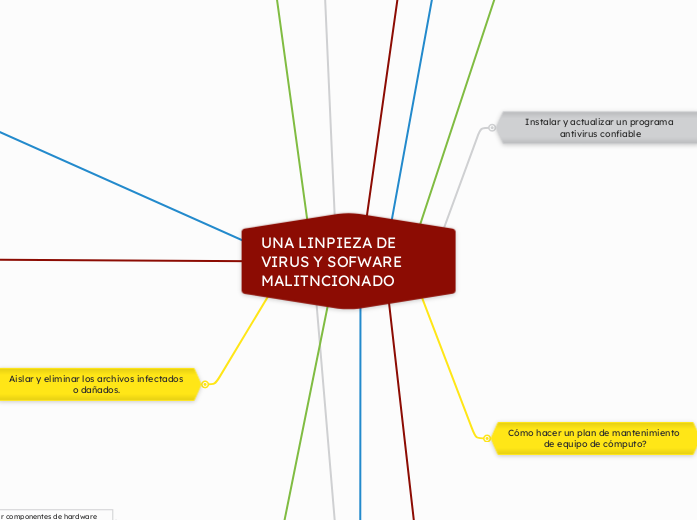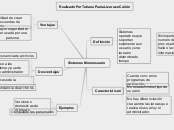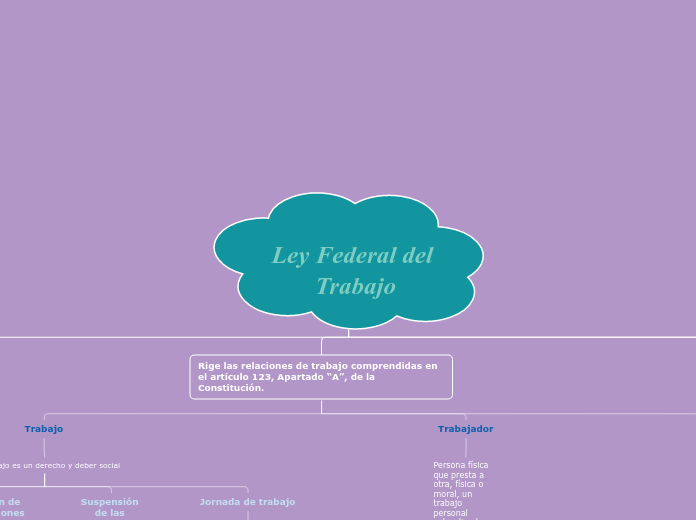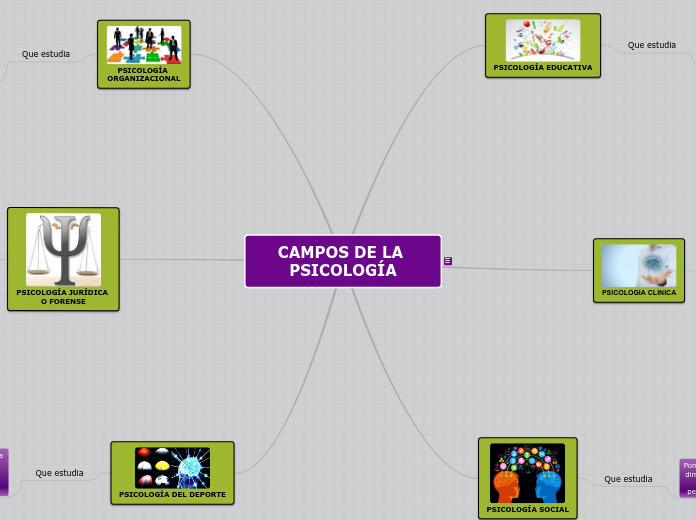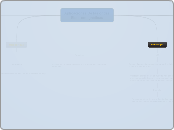por DEIVI REINOSO 3 meses atrás
39
UNA LINPIEZA DE VIRUS Y SOFWARE MALITNCIONADO
Para mantener un equipo de cómputo protegido y en óptimas condiciones, es esencial instalar y actualizar un programa antivirus confiable que permita aislar y eliminar archivos infectados.